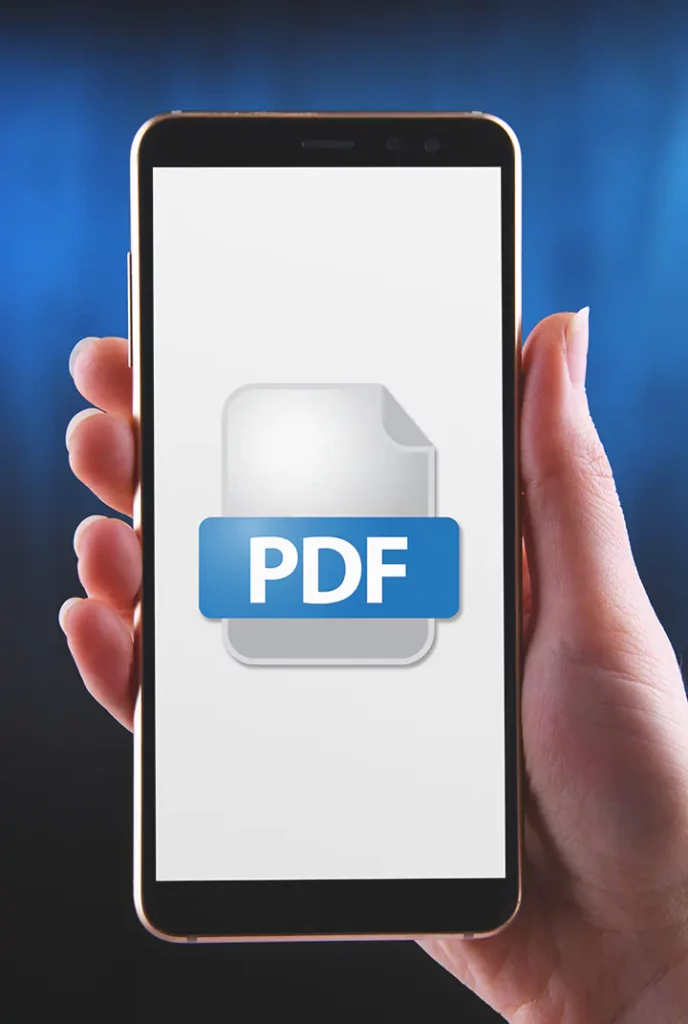Bir PDF dosyasını başka bir dile çevirmeniz mi gerekiyor? Adım adım kılavuz:
- Pdft.ai'da ücretsiz bir hesap için kayıt olun
- Çeviriler Sekmesine gidin ve aşağıdaki dört basit adımı izleyin:
Adım 1: Çevirmek istediğiniz PDF dosyasını seçin.
Adım 2: PDF'in orijinal dilini seçin.
Adım 3: PDF'yi çevirmek istediğiniz hedef dili seçin.
Adım 4: PDF dosyasını yükleyin. - Çeviri süreci otomatik olarak başlayacak ve durum “İşleniyor” olarak gösterilecektir.
Kısa bir bekleme süresinin ardından indirme sayfası karşınıza çıkacaktır.
Son olarak “İndir” butonuna tıklayın ve çevrilmiş PDF dosyasını cihazınıza kaydedin.